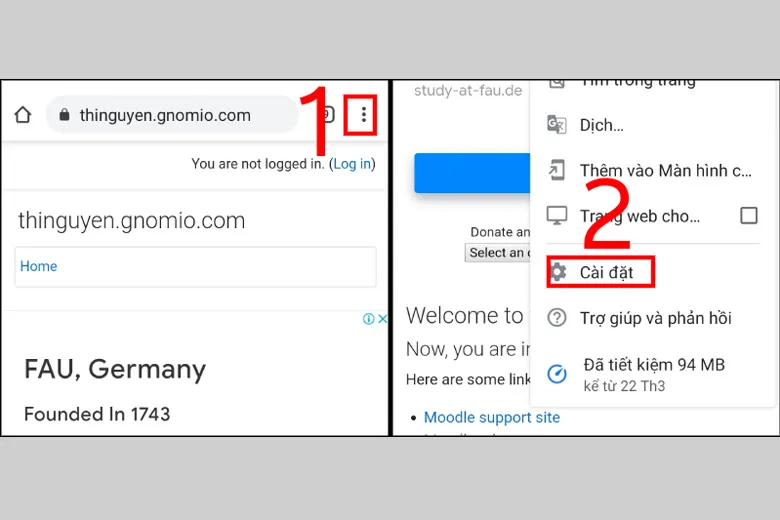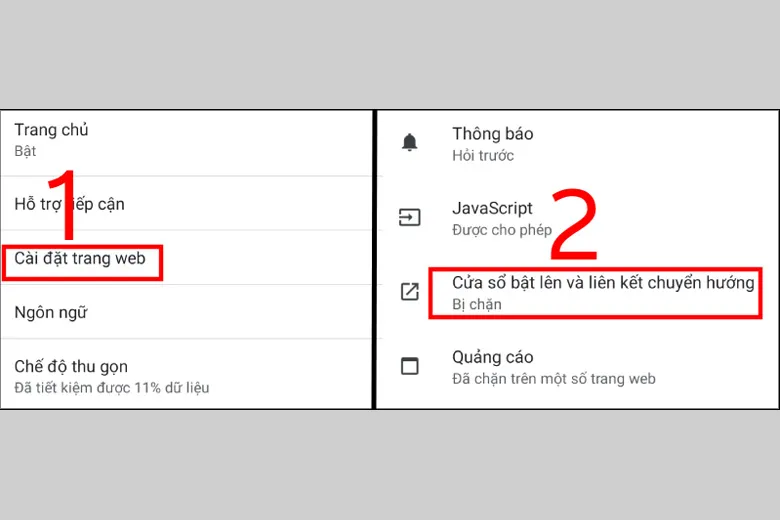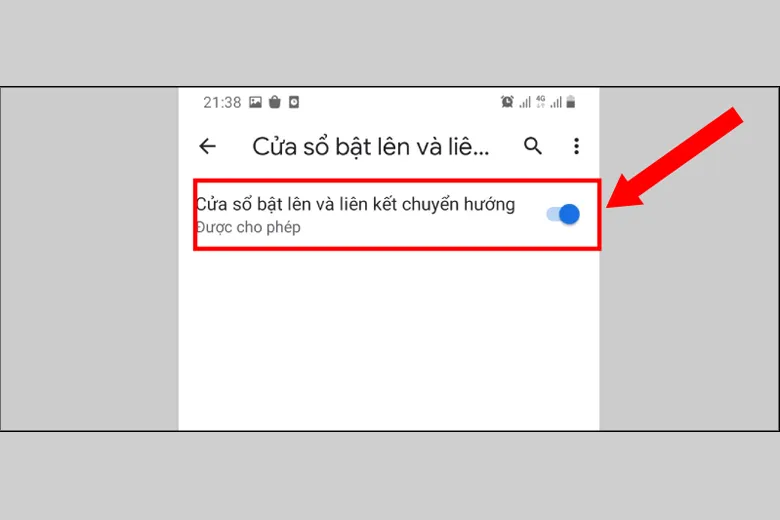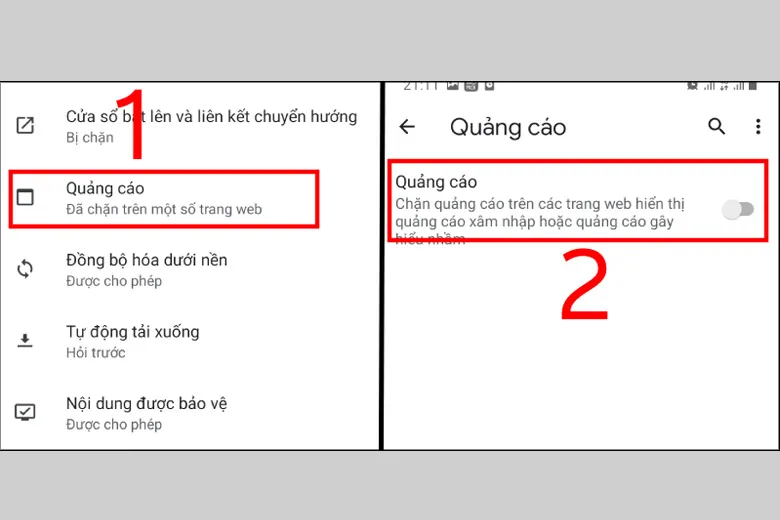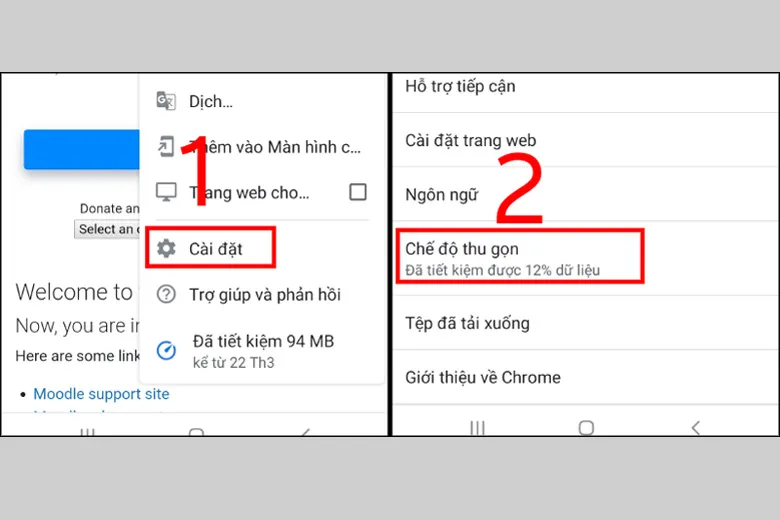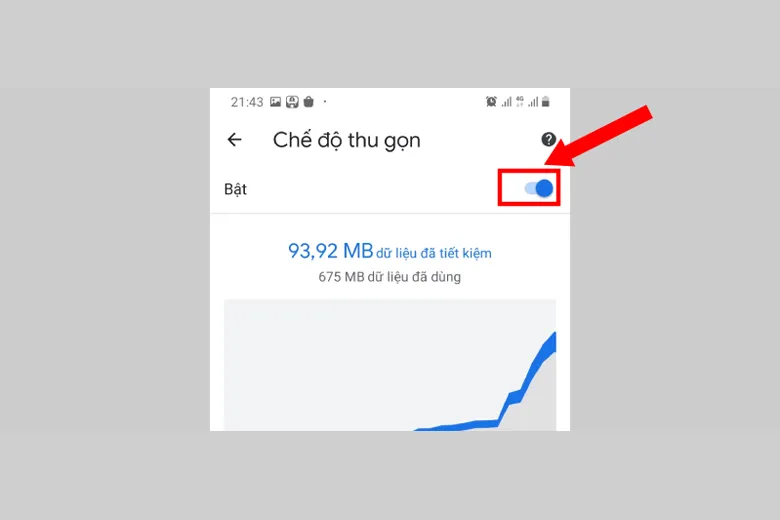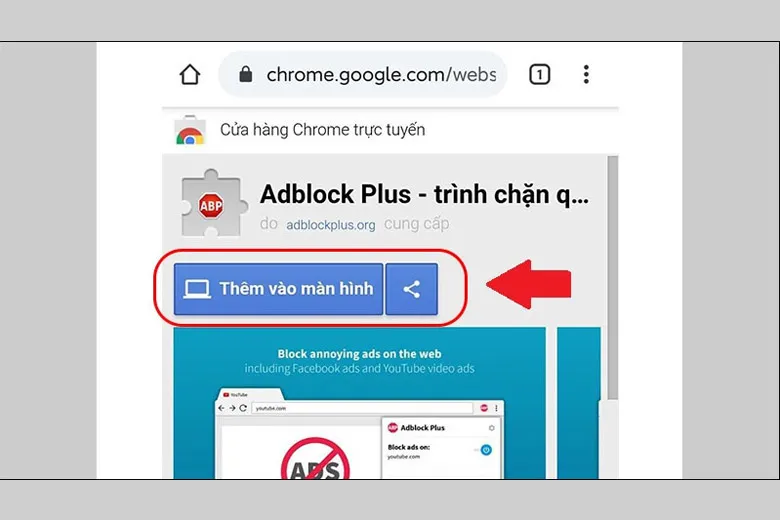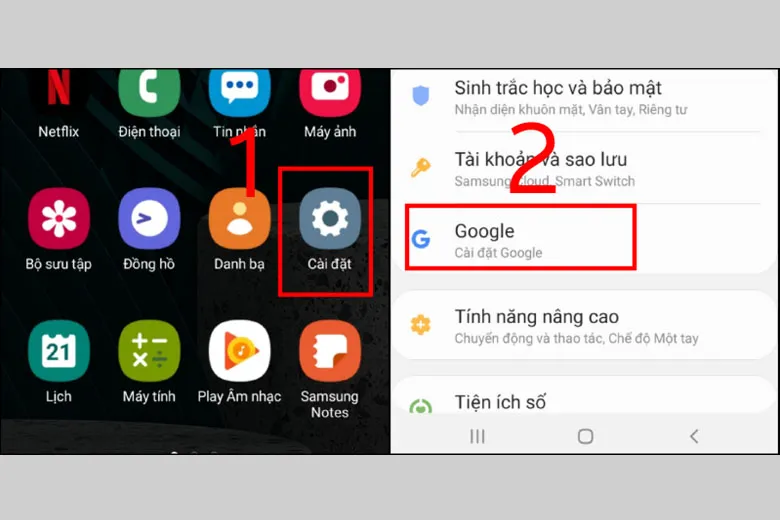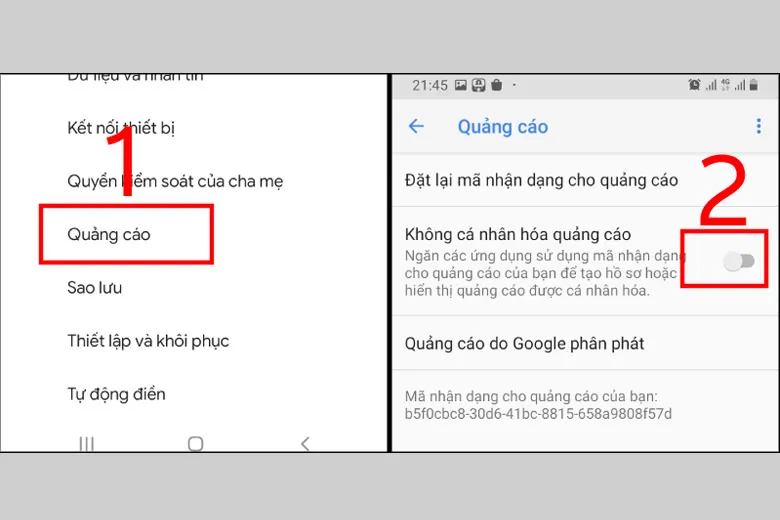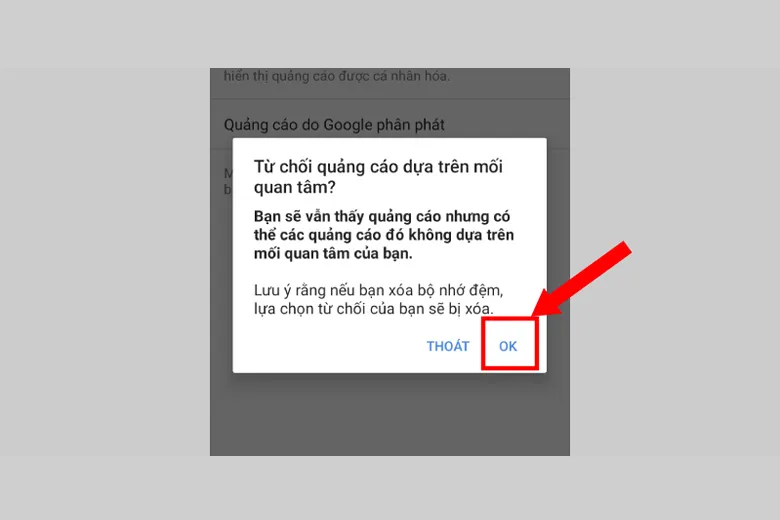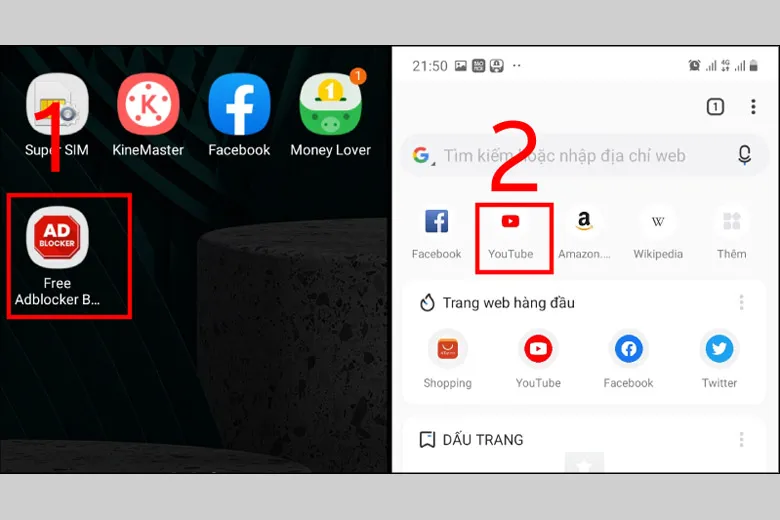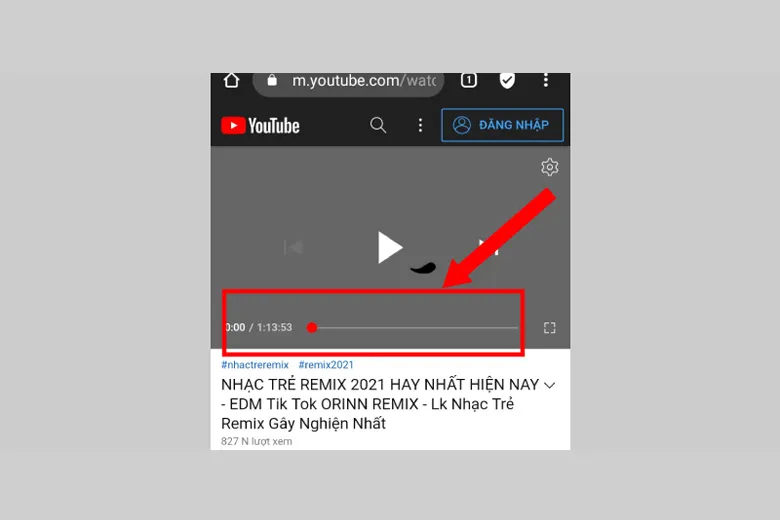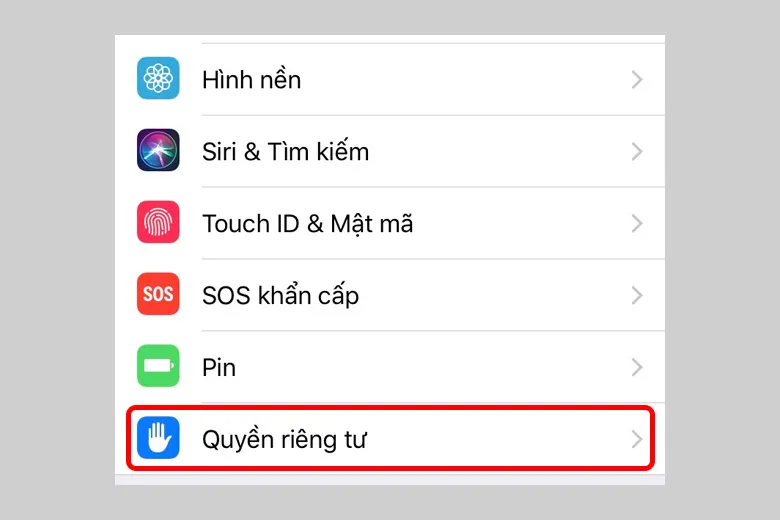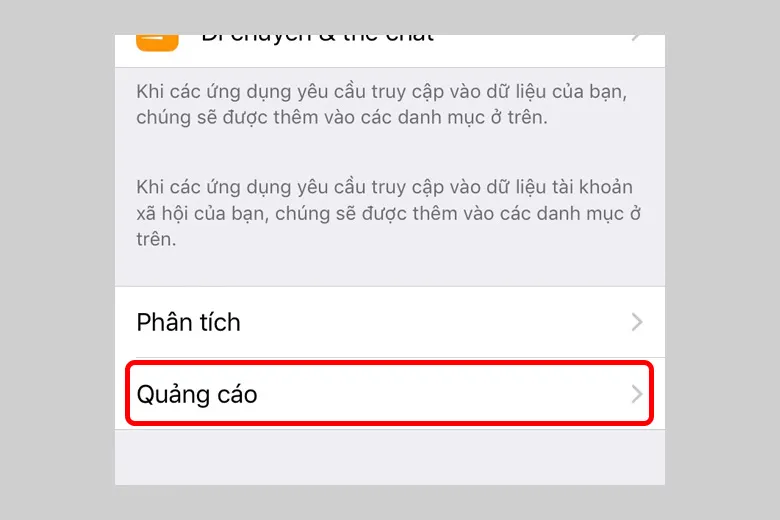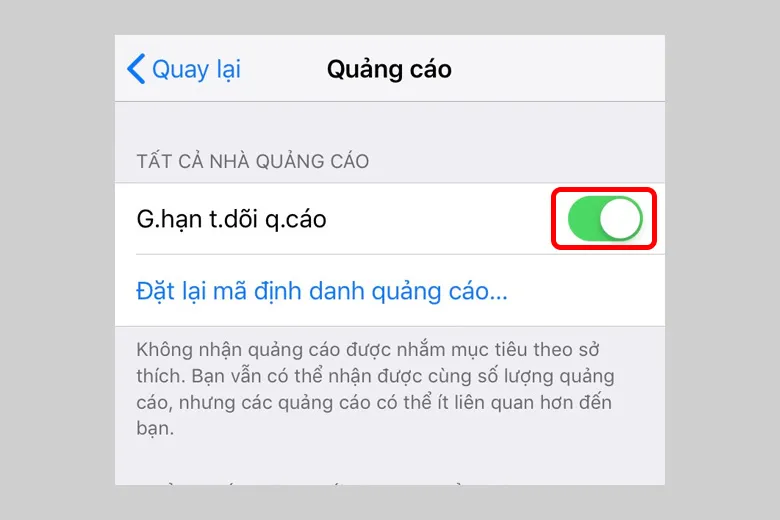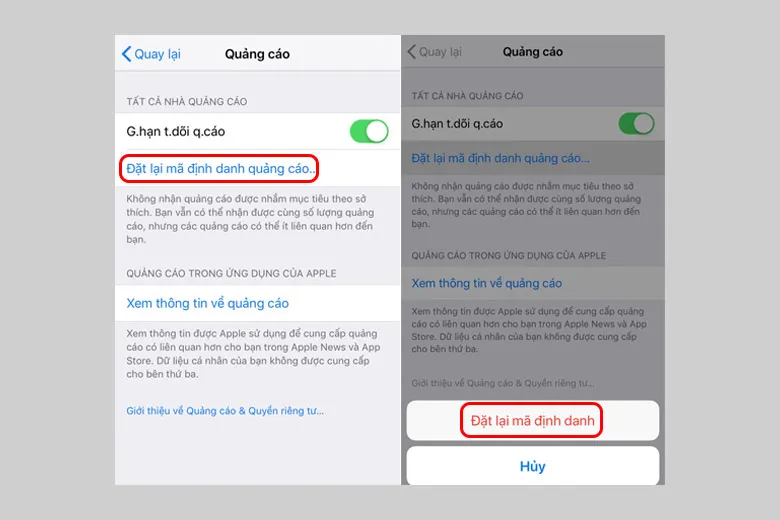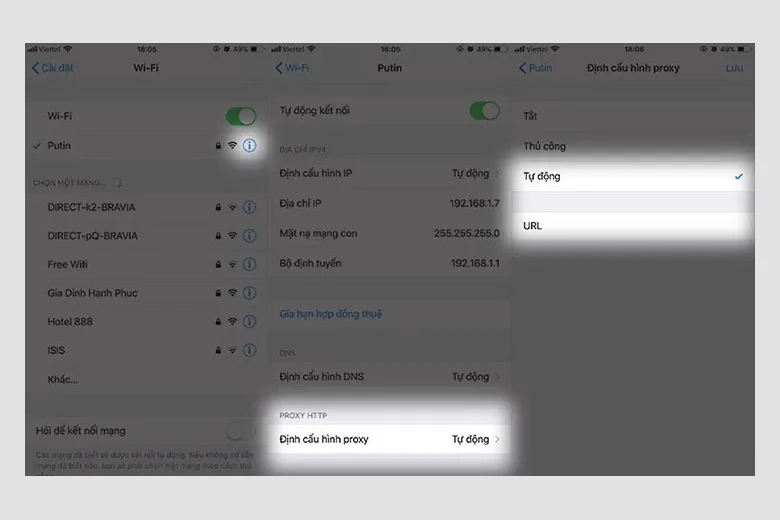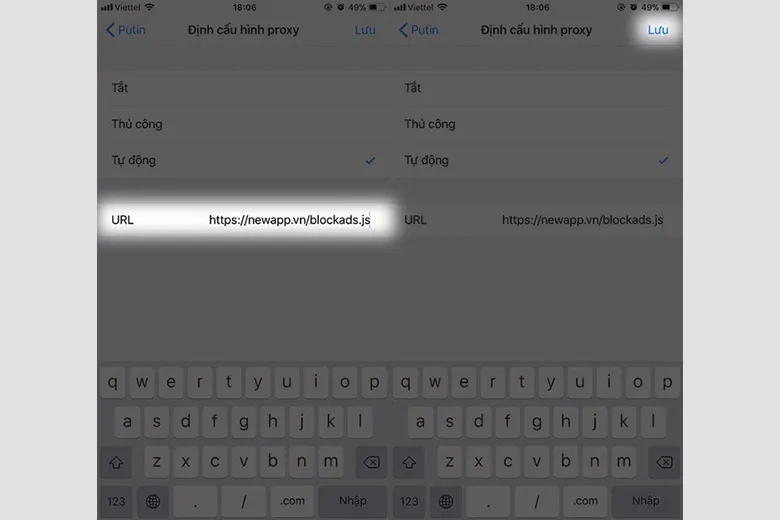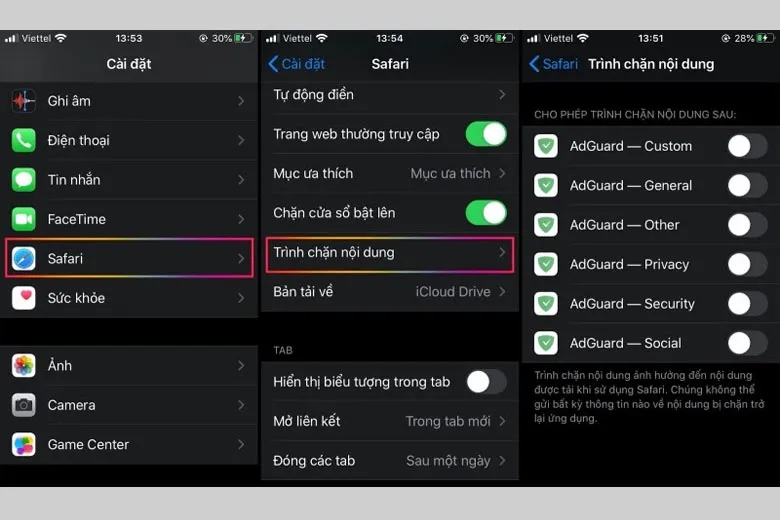Đôi khi chúng ta đang lướt web bằng trình duyệt mà thấy những quảng cáo phiền phức hiện ra thì sẽ cảm thấy rất khó chịu. Điều này làm giảm đáng kể tới trải nghiệm và khiến ai nấy đều tụt mood. Chính vì thế, mọi người đừng bỏ qua 8 cách chặn quảng cáo trên điện thoại iPhone và Android đầy đủ bên dưới.
Bạn đang đọc: Tổng hợp 8 cách tắt quảng cáo trên điện thoại Android và iPhone thành công 100%
Contents
1. Vì sao nên chặn quảng cáo trên điện thoại?
Hiện nay, nguồn thu chính của nhiều trang web trên internet chính là quảng cáo (Ads) để giúp doanh nghiệp, tổ chức có thể phát triển, duy trì tiếp tục. Tuy nhiên, hầu hết mọi loại quảng cáo đều làm ảnh hưởng hoặc ngắt quãng trải nghiệm của bạn. Đặc biệt hơn nữa, có 1 số loại quảng cáo sau đây hiện lên website với tuần suất dày đặc sẽ càng làm người ghé thăm trở nên bực bội:
- Quảng cáo chứa nội dung phản cảm
- Quảng cáo hiển thị quá dày đặc
- Quảng cáo nhấp nháy
- Quảng cáo điều hướng thiết bị tự động
Ngày nay, đa phần những thứ quảng cáo mình liệt kê ở đây đều hiện trên nhiều trang web. Vì thế, mọi người nên biết được sớm những cách chặn quảng cáo trên điện thoại ngay sau đây để có được trải nghiệm tốt nhất mà không bị gián đoạn.
2. Cách chặn quảng cáo trên điện thoại iPhone và Android không phân biệt hệ điều hành
Nếu bạn đang bị Ads làm phiền thì đừng bỏ qua những cách tắt quảng cáo trên điện thoại iPhone cũng như Android bên dưới. Chúng là cực kỳ hữu ích đấy!
2.1. Tắt cửa sổ Pop-up và Quảng cáo trong Chrome
Cách chặn quảng cáo trên điện thoại dành cho cả 2 hệ điều hành đầu tiên đó là tắt đi cửa sổ Pop-up và Quảng cáo trên trình duyệt Chrome. Dưới đây là cách thực hiện của thủ thuật này:
Bước 1: Mở lên trình duyệt Chrome được cài sẵn trên máy > Bấm chọn nút có hình dấu 3 chấm được đặt ở phía góc trên bên phải màn hình > Nhấn chọn Cài đặt.
Bước 2: Tiếp theo, bạn chọn Cài đặt trang web > Bấm mục Cửa sổ bật lên và liên kết chuyển hướng.
Bước 3: Ở mục này, chúng ta hãy kéo thanh kích hoạt qua trái để tắt tính năng Cửa sổ Pop-up.
Bước 4: Sau đó, bạn trở lại mục Cài đặt > Bấm chọn Quảng cáo > Kéo thanh kích hoặt qua bên trái để tắt phần Quảng cáo ở trên trình duyệt Chrome là xong.
2.2. Bật Lite mode (chế độ tiết kiệm dữ liệu) trên Chrome
Ngoài cách trên, một cách xóa quảng cáo trên điện thoại iPhone và Android mọi người có thể áp dụng nữa đó là bật Lite mode (chế độ tiết kiệm dữ liệu) trên Chrome. Cùng theo dõi ngay các bước làm ở dưới cùng mình:
Bước 1: Mở Chrome lên > Truy cập vào Cài đặt > Mở Chế độ thu gọn.
Bước 2: Chuyển thanh kích hoạt qua bên phải (bật) để bật chế độ thu gọn lên là đã hoàn thành.
2.3. Cài đặt Extension để chặn quảng cáo
Tải và cài đặt những tiện ích mở rộng cho trình duyệt cũng là một cách chặn quảng cáo tự bật lên trên điện thoại không hề tệ mà lại dễ làm. Extention tiêu biểu nhất hiện nay đó là AdBlock. Ngoài ra, mọi người có thể dùng trình duyệt có sẵn chức năng chặn quảng cáo như Opera. Khi có extension thì có thể biểu tượng quảng cáo không bị mất ngay đi mà đảm bảo là điện thoại của chúng ta sẽ được bảo mật và an toàn hơn.
3. Cách tắt quảng cáo trên điện thoại Android
Ngoài những cách chung cho cả 2 hệ điều hành trên, chúng ta vẫn có những cách chặn qunarg cáo trên điện thoại Android dành riêng cho hệ điều hành này. Cách làm đơn giản là như sau.
3.1. Thiết lập trong Cài đặt
Về cơ bản, đây được xem là một cách chặn quảng cáo trên điện thoại Android rất dễ. Cách làm là như sau:
Bước 1: Truy cập mục Cài đặt trên thiết bị > Nhấn vào Google.
Bước 2: Kế tiếp, chúng ta nhấn Quảng cáo > Hủy kích hoạt thanh trạng thái ở mục Không cá nhân hóa quảng cáo.
Bước 3: Bấm chọn OK tại hộp thoại hiện ra để xác nhận sự lựa chọn của mình.
Bước 4: Sau đó, các bạn nhấn vào Đặt lại mật mã nhận dạng cho Quảng cáo trên cửa sổ vừa xuất hiện > Bấm nút OK là thành công.
Tìm hiểu thêm: Cách tra cứu hóa đơn tiền điện online và thanh toán nhanh chóng, tiện lợi
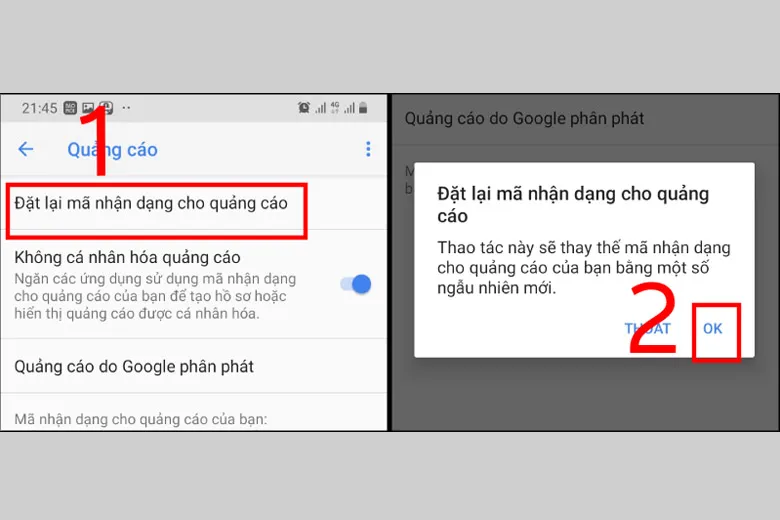
3.2. Cài đặt phần mềm chặn quảng cáo
Bên cạnh cách ở trên mình đã giới thiệu, một cách chặn quảng cáo trên điện thoại Android dành cho mọi người đó là dùng phần mềm bên thứ 3. Cụ thể là như sau:
Bước 1: Mọi người bấm tại đây để tải và cài đặt Adblock Browser trên máy Android của mình.
Bước 2: Mở lên ứng dụng mới vừa cài đặt > Mở lên một trang web nào đó từ trình duyệt.
Khi đó, app Adblock Browser sẽ tự động bỏ đi hết toàn bộ mọi loại quảng cáo trên website mà bạn ghé thăm.
4. Cách xóa quảng cáo trên điện thoại iPhone
Đương nhiên là cũng sẽ có cách chặn quảng cáo trên điện thoại iPhone dành riêng cho hệ điều hành iOS của bạn. Mời mọi người xem qua các cách sau đây và chọn 1 trong số chúng để áp dụng nhé.
4.1. Cách chặn quảng cáo tự bật lên trên điện thoại iPhone bằng Cài đặt
Truy cập và thiết lập Cài đặt là một cách chặn quảng cáo trên điện thoại iPhone nhanh và cực đơn giản. Dưới đây là những bước làm cho bạn:
Bước 1: Chúng ta mở phần Cài đặt lên > Mở mục Quyền riêng tư.
Bước 2: Tại giao diện này, chúng ta kéo xuống phía dưới > Bấm chọn nút Quảng cáo.
Bước 3: Sau đó, mọi người hãy kéo thanh kích hoạt qua phải để bật tính năng Giới hạn theo dõi quảng cáo.
Bước 4: Sau cùng, chúng ta nhấn Đặt lại mã định danh quảng cáo > Bấm tiếp vào Đặt lại mã định danh để xác nhận lại là hoàn tất.
Theo trải nghiệm của mình, đây không thực sự là cách để chặn quảng cáo mà nó chỉ giúp tối ưu hóa trải nghiệm của người dùng hơn.
4.2. Thiết lập lại cấu hình WiFi trên iPhone
Nếu mọi người đang kết nối với WiFi để dùng thì cách chặn quảng cáo trên điện thoại iPhone là không quá khó khăn. Bạn chỉ cần làm theo các bước dưới đây là được:
Bước 1: Truy cập tới phần Cài đặt > Bấm chọn Wi-Fi > Nhấn tiếp nút có hình dấu “!” ở phía tay phải của WiFi bạn đang dùng > Bấm nút Định cấu hình proxy > Tích chọn ở phần Tự động.
Bước 2: Trong ô trống tại mục URL, chúng ta điền vào đường dẫn là https://newapp.vn/blockads.js vào đó > Nhấn nút Lưu là hoàn thành.
Lưu ý: Các WiFi mà điện thoại iPhone bạn đã vào chỉ cần cài đặt duy nhất 1 lần. Chỉ khi bạn chọn vào Quên mạng này trong quá trình sử dụng thì chúng ta mới phải thiết lập lại các lần nữa.
4.3. Sử dụng tiện ích mở rộng AdGuard của Safari
Đây là một tiện ích khá hay của trình duyệt Safari và chúng ta lại có thêm 1 cách chặn quảng cáo trên điện thoại iPhone khác. Cùng xem và làm theo bạn nhé:
Bước 1: Trước tiên, mọi người truy cập vào website: https://apps.apple.com/gb/app/adguard-adblock-privacy/id1047223162 để tải về tiện ích AdGuard trên hệ điều hành iOS.
Bước 2: Chúng ta vào Cài đặt > Tìm và chọn phần Safari.
Bước 3: Bạn bấm Trình chặn nội dung.
Bước 4: Sau cùng, mọi người hãy kéo thanh kích hoạt để mở lên toàn bộ mọi tiện ích trên AdGuard là hoàn thành.
>>>>>Xem thêm: Hướng dẫn cách tắt trạng thái online “vừa mới truy cập” trên Zalo siêu dễ
Lưu ý: Cách chặn quảng cáo trên điện thoại iPhone bằng tiện ích mở rộng này có hiệu quả rất tốt nhưng sẽ có tác dụng phụ là làm chậm lại tốc độ duyệt web người dùng.
5. Tổng kết
Hy vọng bài viết 8 cách chặn quảng cáo trên điện thoại Android, iPhone nhanh ở trên cũng đã giúp mọi người không bị làm phiền hay gián đoạn trải nghiệm nữa. Chúc bạn thực hiện thành công nhé.
Đừng quên liên tục dõi theo trang Dchannel thuộc hệ thống cửa hàng Suachuadienthoai.edu.vn để cập nhật hết toàn bộ mọi thứ về công nghệ mới nhất hiện nay. Xin gửi lời cám ơn chân thành nhất tới các bạn vì đã đọc hết toàn bộ bài viết này của mình.
Suachuadienthoai.edu.vn luôn chào đón mọi khách hàng đến với hệ thống cửa hàng với thông điệp “CHUYỂN GIAO GIÁ TRỊ VƯỢT TRỘI“. Tại đây, quý khách sẽ được thưởng thức không gian trải nghiệm và mua sắm các sản phẩm công nghệ tuyệt vời với giá sốc và nhiều ưu đãi với số lượng và thời gian có hạn. Đừng bỏ lỡ nhé!